-
![]() Windows向けデータ復旧
Windows向けデータ復旧
- Data Recovery Wizard Free購入ダウンロード
- Data Recovery Wizard Pro 購入ダウンロード
- Data Recovery Wizard WinPE購入ダウンロード
- Partition Recovery購入ダウンロード
- Email Recovery Wizard購入ダウンロード
- おまかせデータ復旧サービス
概要:
MicrosoftはInternet Explorerのサポートを終了しましたが、Microsoft Edgeをその代替として利用することをお勧めします。だが、Microsoft EdgeとInternet Explorerの違いは何でしょうか?それを解明するために、こちらの記事をご参考になさってください。
Internet Explorerは2022年6月15日をもってサポートを終了しました。
もう1つの代替ウェブブラウザとして、Microsoft Edgeはお客様のニーズに応えられます。
2022年以降にInternet Explorerを引き続き利用できますか?その答えはNOです。MicrosoftはIEをサポートしなくなったため、代わりにMicrosoft Edgeを使用することをお勧めします。では、Microsoft Edgeを信頼してもいいですか?Microsoft EdgeとInternet Explorerの違いは何でしょうか?Microsoft Edgeと Internet Explorer 11のことについて勉強しましょう。
Microsoft Edgeは、Microsoftによって開発されたWebブラウザです。Internet Explorerの後継として、2015年に最初にリリースされました。Windows 10に梱包されているEdgeを既定のWebブラウザーとして使用することが推奨されています。
Microsoft Edgeには、セキュリティの向上、パフォーマンスの高速化、新しいWeb標準のサポートなど、他のブラウザーに比べていくつかのメリットがあります。Microsoftはまた、Edgeは他のブラウザーよりもエネルギー効率が高く、ノートPCのバッテリー寿命を延ばすのに役立つと主張しています。Microsoft Edgeには欠点がないわけではありませんが、Windows 10またはmacOSを使用している場合、試してみる価値のあるまともなブラウザーです。
Microsoft Edgeブラウザーには、ユーザーの生産性を高めるのに役立つ多くの機能があります。
新機能:ヘルプの編集、旅行のおすすめ、結果のプレビュー
新機能により、ブラウザからWebページに書き込むことができます。これは、オンラインでメモを取ったり、フォームに記入したりするのに役立ちます。さらに、リンクをクリックする前に検索結果をプレビューすることもできます。これにより、結果をスキャンして探しているものをすばやく見つけることができるため、時間も節約されます。
エディター設定へのアクセス:edge://settings/languagesに移動します 。
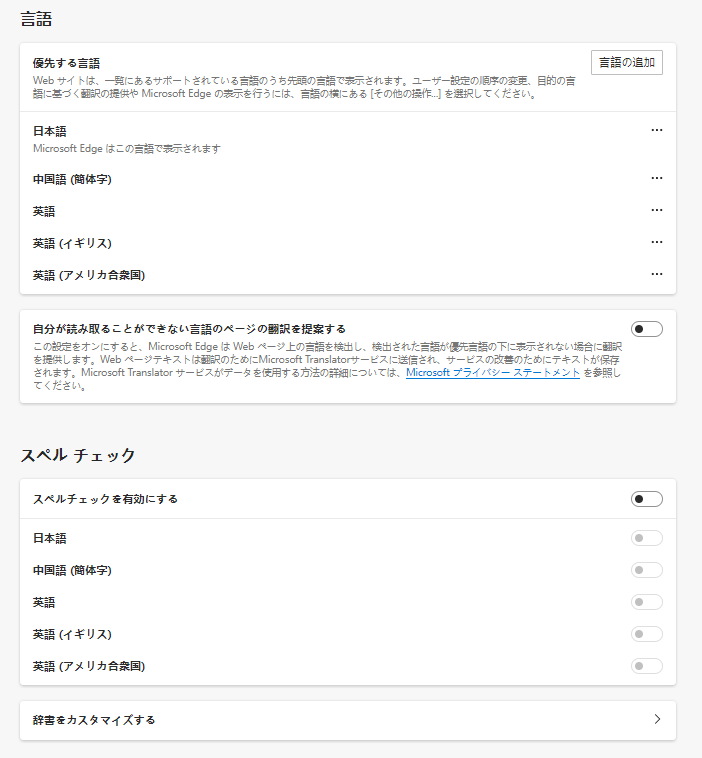
旅行 のインスピレーションを得る:Bing Webサイトにアクセス して、目的地を検索します。
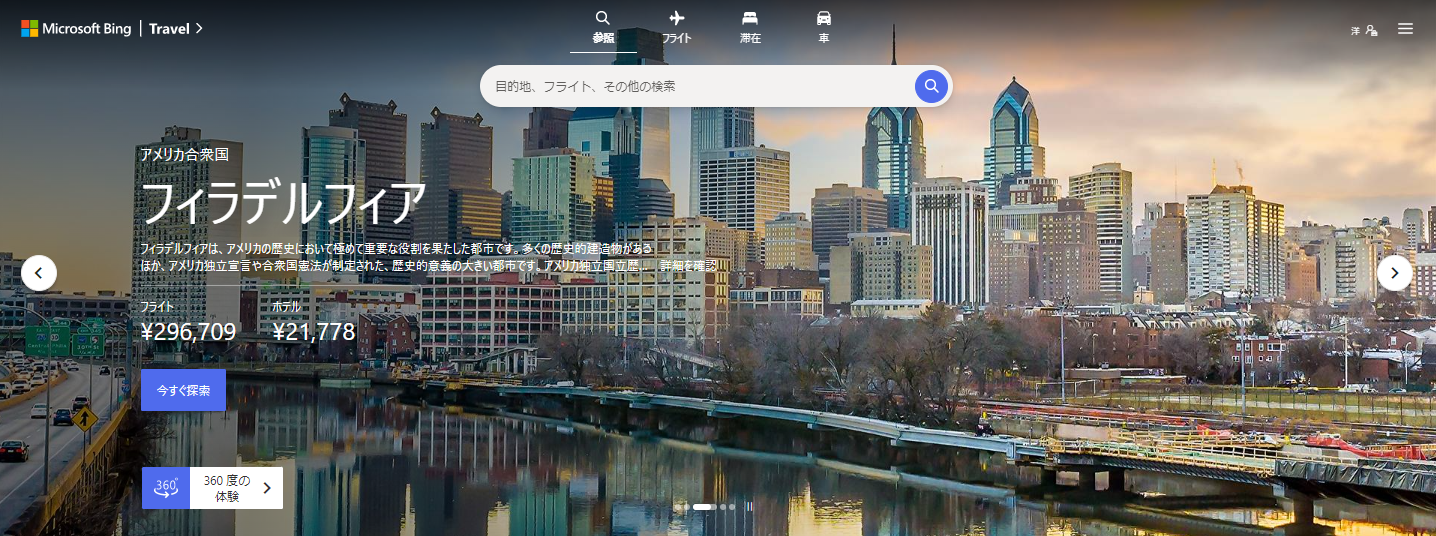
その他の便利な機能
Edgeブラウザーには、買い物中にお金を節約し、オンラインでプライバシーとセキュリティを保護する機能もあります。全体として、Webの閲覧中の生産性と安全性を向上させる機能が満載されています。
Microsoft Edgeは、Microsoftの最新のWebブラウザーで、古くなったInternet Explorerに取って代わるように開発されました。
Internet ExplorerよりもHTML5に準拠するように設計されているMicrosoft Edgeは、最新のWeb標準をより適切に処理できます。また、EdgeHTMLという新しいレンダリングエンジンも含まれています。それは、Internet Explorerで使用されるエンジンよりも高速で効率的です。
さらに、Microsoft Edgeには、統合されたメモ取りツールやMicrosoftのCortanaデジタルアシスタントのサポートなど、Internet Explorerにはないいくつかの機能も付いています。
これらの違いにより、Microsoft EdgeはInternet Explorer 11よりも優れたブラウザーだと思われています。
Microsoft Edgeのダウンロードプロセスは非常に簡単です。
1.MicrosoftのWebサイトにアクセス して、Edgeをダウンロードします。

4つのオプション:Windows用のMicrosoft Edge、Android用のMicrosoft Edge、macOS用のMicrosoft Edge、およびiOS用のMicrosoft Edge。
2.ダウンロードが完了したら、Edgeをインストールすれば利用可能になります。
Microsoft Edgeがコンピューターにインストールされているため、すぐに使用を開始できます。全体のプロセスは数分しかかからないので、すぐに立ち上がって閲覧することができます。
Microsoft Edgeが開かない場合、または一時的に開いてもすぐ閉じる場合は、それを修復または再インストールすればいいです。
操作手順:
1.タスクバーの検索ボックスに「appwiz.cpl」と入力し、検索した結果からAppwiz.cplを選択します。
2.プログラムのリストから[Microsoft Edge]を選択し、[アンインストール]を選択します。
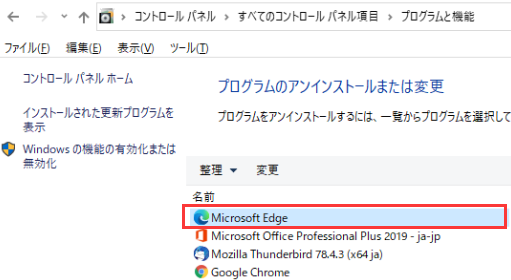
ブラウザを再度ダウンロードします。
Internet Explorerのサポート終了につれて、Microsoft Edgeへの切り替えが推奨されています。2015年にリリースされたEdgeは、速度とセキュリティを重視して設計された最新のブラウザです。最新のWeb標準をサポートし、Internet Explorerでは利用できない機能を提供しています。Edgeの継続的なサポートに取り組もうとするMicrosoftにより、EdgeがWebブラウザ製品の未来であることは明らかになります。新しいブラウザを探しているユーザーにとって、Microsoft Edgeはなかなかのオプションとなります。
再インストールせずにMicrosoft Edgeを別のPCに移動しようとしている場合は、EaseUS Todo PCTransが役立ちます。インストールされたプログラムを異なるコンピュータの間で転送するために設計されています。さらに、このファイル転送ソフトウェアは、PCまたはドライブ間でファイルと設定を転送するのにも利用できます。
ステップ1:古いパソコンの準備
まず、古いパソコンに EaseUS Todo PCTrans をインストールして起動します。「データ転送」→「古いPC」を選択してください。

次に、「直接転送」を選び、「次へ」をクリックします。

ステップ2:新しいパソコンの準備
新しいパソコンにも EaseUS Todo PCTrans をダウンロードして起動し、「新しいPC」を選択したら「次へ」をクリックします。

「直接転送」を選んで「次へ」をクリックし、「ネットワーク」を選択してもう一度「次へ」をクリックします。すると、自動的に古いパソコンがスキャンされます。
※両方のパソコンが同じネットワーク(LAN)に接続されている必要があります。

表示された古いパソコンを選択して「接続」をクリックしてください。接続が完了すると、古いパソコン内のデータがスキャン・分析されます。少し時間がかかることがあります。

ステップ3:転送するアプリの選択
新しいパソコン側で、転送したいアプリを選びます。選択が終わったら「転送」ボタンをクリックして、アプリの引っ越しを開始しましょう。

マニュアルビデオ/動画/ガイド